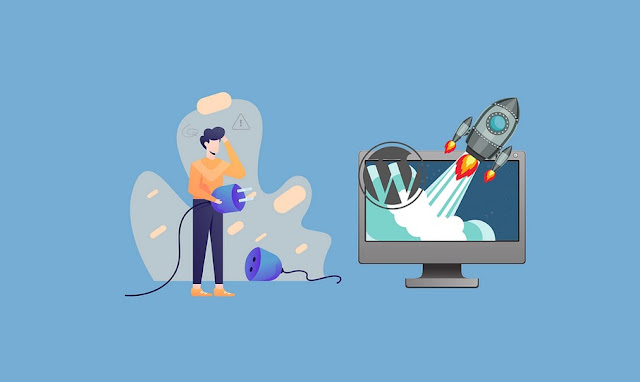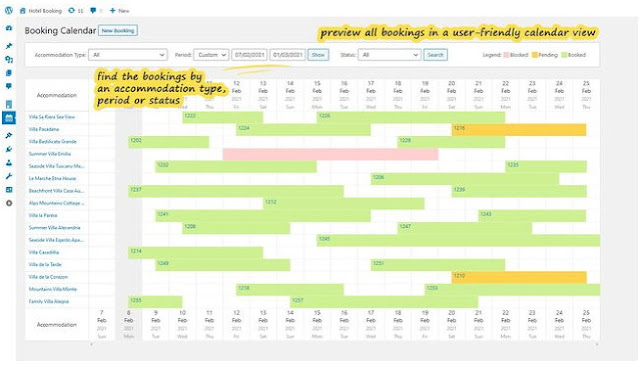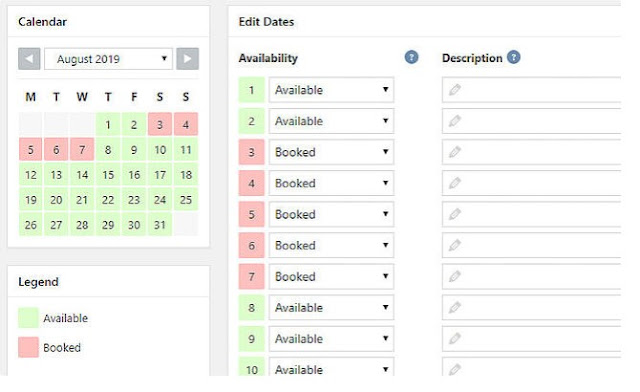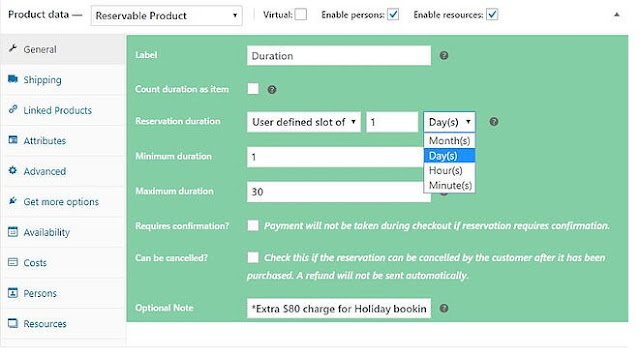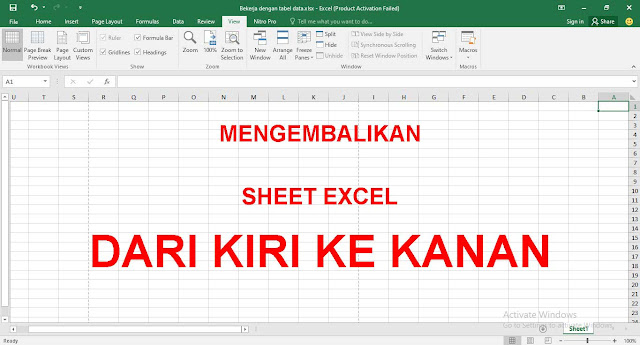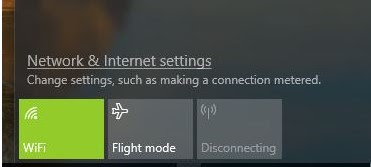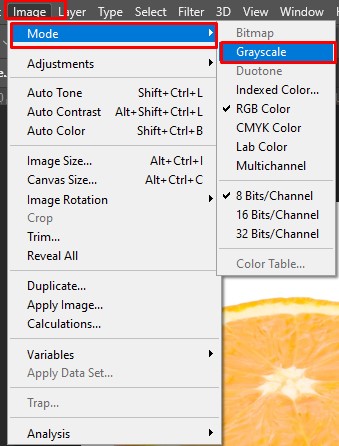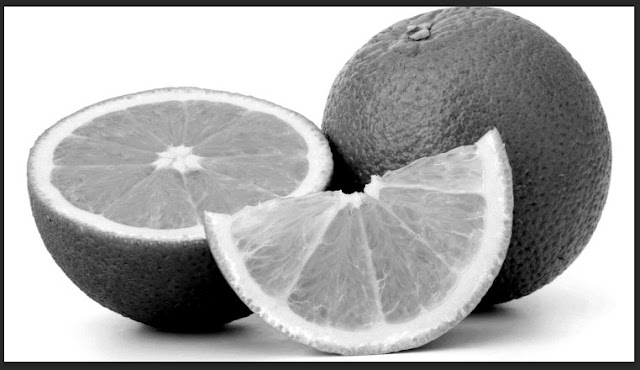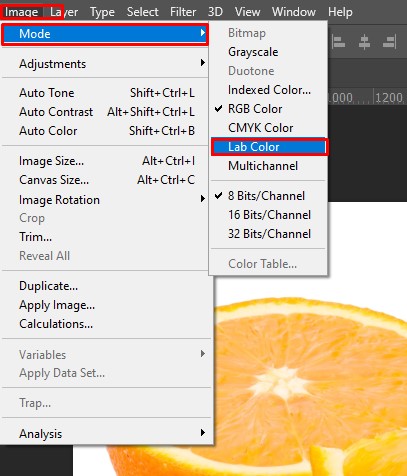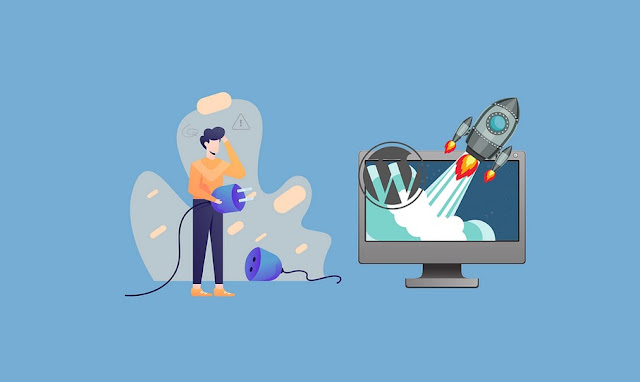
|
|
Pixabay.com
|
Kalian punya usaha hotel?, pengen usahanya maju dengan sistem pemesanan
online?. Kalian tidap perlu pusing untuk membangun website dari awal karen
kalian bisa menggunakan Wordpress. Saat ini ada banyak Plugin Booking Hotel
Terbaik di Wordpress.
Kalian bisa menggunakan plugin ini untuk membantu mengembangkan usaha hotel
yang kalian miliki.
Dengan menggunakan Wordpress artinya kalian tidak perlu lagi membangun sistem
booking online dari awal dan maintenance dari dasar lagi karena hal-hal dasar
sudah disediakan oleh CMS.
Kalian hanya perlu mengembangkan hal-hal penting dari perusahaan kalian
seperti content dan pemilihan desain.
Terutama untuk konten kalian akan lebih mudah mengelolanya karena tidak
terlalu pusing dengan urusan dasar pembuatan website. Sehingga konten kalian
akan menjadi lebih maksimal untuk ditampilkan ke pengunjung website.
Selain itu dengan menggunakan Plugin Booking Hotel Terbaik di Wordpress kalian
akan memudahkan programmer dalam memaintenance website dan juga biaya yang
dikeluarkan juga akan lebih murah karena tidak perlu banyak-banyak menyewa
programmer.
Ada dua cara yang dapat kalian gunakan untuk memulai menggunakan sistem
booking hotel di Wordpress, yang pertama kalian bisa menggunakan tema kustom
yang sudah diberikan langsung memang untuk kebutuhan hotel dan yang kedua
adalah menggunakan tema yang kalian sukai dan menambahkan plugin booking hotel
ketema tersebut.
Nah berikut ini adalah Plugin Booking Hotel Terbaik di Wordpress yang
kalian bisa gunakan untuk mengembangkan website kalian.
Plugin Booking Hotel Terbaik di Wordpress
- Booki
- Motopress
- HBook
- VkBooking
- WPBooking
- WP Booking System
- ARB Appointment Reservation and Booking Plugin
Booki

|
Booki
|
Booki merupakan plugin booking hotel yang bisa melaukan pekerjaan lebih dari
hanya sekadar booking hotel saya namun juga bisa digunakan untuk sistem
pemesanan fasilitas di hotel.
Plugin ini dapat berjalan dengan baik dalam menangani prosses booking,
sehingga bisa memastikan jika booking yang dilakukan pemesan hotel dapat
ditangani sampai selesai termasuk plugin ini juga bisa melakukan pembatalan
pesanan.
Tidak batasan jumlah booking di plugin ini jadi kalian tidak perlu khawatir
jika ada limit dari proses bookingnya.
Selain itu kalian juga bisa mengatur form booking, jadi bisa disesuaikan
dengan kebutuhan hotel kalain termasuk jika ingin menambahkan menambahkan
kupon diskon untuk promo hotel kalian.
Berikut ini adalah kelebihan dan kekurangan dari Plugin Booking Hotel Booki
Kebelihan:
- Tidak ada batasan dalam pembuatan properti
- Halaman Report bawaan yang bisa menampilkan statistik website
- Notifikasi yang dapat mencegah pengguna memesan layanan terlalu cepat
- Membuat kupon
-
Short Code generator yang memungkinkan kita untuk membuat form
pemesanan/booking ditempat yang diinginkan didalam website
Kekurangan:
- Tidak bisa sinkron dengan layanan travel lainnya seperti Airbnb
- Cukup sulit digunakan jika anda seorang pemula.
Harga:
- Sekitar 29 USD - Sekali bayar
Motopress
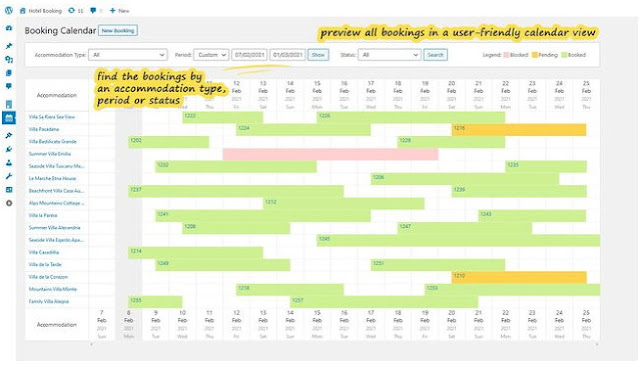
|
| Motopress |
Motopress booking hotel merupakan plugin All in one untuk memanajmen pemesanan
di hotel yang anda kelola atau miliki. Plugin ini berisikan banyak seklai
fitur yang berguna bagi bisnis hotel anda mulai dari kelender, aturan
pemesanan yang mudah dikustom sesuai dengan kebutuhan, kustomisasi biaya,
kustomisasi sesuai season dan biaya booking yang transparan termasuk
dijelaskan biaya layanan dan pajak.
Plugin ini juga memungkinkan anda untuk mejual layanan tambahan dari layanan
utama yang sudah dibuat.
Plugin ini juga bisa disinkronkan dengan travel online eksternal sehingga
kalian tidak perlu khawatir mengalami kelebihan booking dari kapasitas yang
terlah tersedia atau overbooked.
Selain iu plugin ini juga mendukung banyak sekali peyment gateways seperti
PayPal, 2Checkout, Braintree, Stripe, and Beanstream/Bambora sehingga anda
tidak perlu khawatir user akan kesulitan dalam memesan dan melakukan
pembayaran.
Kelebihan:
- Mobile Friendly atau ramah untuk perangkat mobile
- Bisa membuat Custom Fields di form pencarian
-
Memungkinkan user untuk memesan beberapa jenis pesanan dalam sekali pesan
- Fitur kupon/promo
Kekurangan:
-
Penggunaan payment gateway yang lebih mendalam harus dibeli sebagai add ons
- Perlu sedikit latihan untuk menggunakan backend
Harga:
- 89 USD (untuk 1 situs) dan 149 USD (untuk unlimited situs)
HBook

|
| Hbook |
HBook merupakan plugin booking hotel yang bisa menangai proses booking dari
awal hingga akhir. Plugin ini memiliki kemampuan untuk dikustomisasi sehingga
dapat digunakan untuk menyesuaikan kebutuhan anda.
HBook sudah dilengkapi dengan sistem kalender untuk memudahkan proses booking.
Untuk pembayaran plugin ini bisa diintegrasikan dengan aplikasi Paypal
Karena plugin ini sangat bisa dikustom jadi plugin akan sangat mudah ketika
digunakan dan disesuaikan dengan tema website kalian.
Kelebihan
- Form untuk pemesanan bisa dikustom
- Tersedia fitur diskon dan kupon
- Fitur layanan tambahan dan biaya tambahan
- Bisa menentukan harga secara otomatis dari setiap pemesanan
Kekurangan
- Penambahan payment gateway harus dibeli secara terpisah
- Tidak ada filter untuk properti
- Pengguna tidak bisa memesan beberapa properti sekaligus
Harga
ViBooking

|
| ViBooking |
ViBooking merupakan plugin berikutnya yang bisa anda gunakan untuk membuat
sistem booking hotel. Plugin ini dilengkapi dengan sistem ketersediaan ruangan
secara real-time jadi tidak perlu khawatir kondisi kamar tidak sesuai dengan
yang tampilan di website karena akan selalu diupdate jika terjadi transaksi.
Dengan plugin ini anda bisa memanajemen ruangan, jenis ruangan, kapasitas,
harga berdasarkan waktu dan pembayaran
Plugin bisa kalian download langsung dari library/storw Wordpress, jadi kalian
tidak perluy mendownload dan menguploadnya secara manual.
Kelebihan:
- Bisa diinstall langsung dari dashboard Wordpress admin
- Bisa membuat jenis ruangan yang bebeda
-
Kalendar yang memungkinkan kalian melihat ruangan atau properti mana yang
sedang tersedia
-
Bisa mensetting beberepa jenis harga, misalnya perhari, perminggu,
perevent dan lainnya
Kekurangan:
-
Fitur seperti harga untuk season atau hari tertentu dan pencegahan hanya ada
di versi yang berbayar
Harga:
- Gratis, Versi berbayar mulai dari 140 Euro
WP Booking System
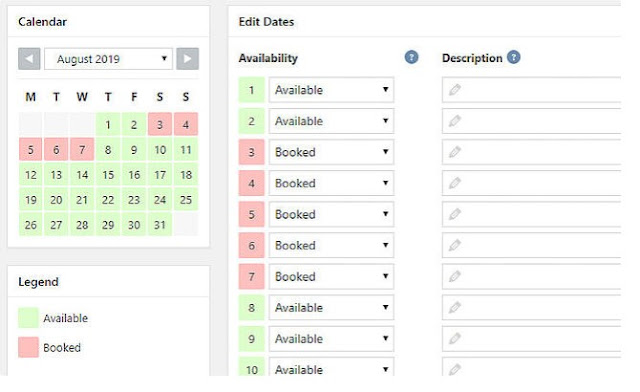
|
| WP Booking System |
Dengan menggunakan WP Booking System anda bisa membuat kalendar dan form untuk
binsis hotel anda. Plugin ini memungkinkan kalian untuk membuat koding
sehingga kalian bisa menempatkan sistem booking hotel ini ditempat yang anda
inginkan dalam website anda
Jika anda ingin menggunkaan fitur dari WP Booking System secara unlimited,
anda bisa berlangganan versi premium dari plugin ini. Fitur premium dari
plugin ini mulai dari pembuatan booking forms dan kalender unlimited serta
kustomisasi tema sehingga bisa menyesuaikan dengan tampilan website anda
Sama seperti ViBooking, plugin ini juga bisa langsung didownload dari
dashboard wordpress.
Kelebihan:
- Bisa diinstall langsung dari Dashboard admin Wordpress
- Bisa dikustom dengan mudah
-
Bisa membuat shortcode sehingga plugin bisa ditempatkan dengan mudah didalam
website
-
Memiliki Gutenberg Block bawaan sehingga akan sangat mudah jika website
kalian sudah menggunakan Gutenberg sebelumnya
- Bagus untuk pemula
Kekurangan:
-
Fitur yang lebih mendalam seperti kustomisasi tema, notifikasi booking
tersedia dalam versi pro
Harga:
-
Free, Premium 49 USD/year (1 Website); 79 USD/year (5 Websites); 159
USD/year (unlimited website)
ARB Appointment Reservation and Booking Plugin
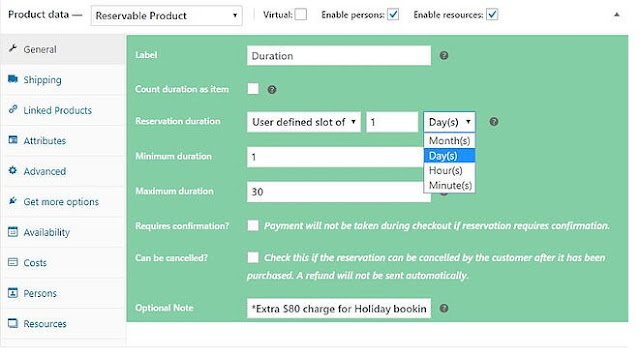
|
|
ARB Appointment Reservation and Booking Plugin
|
ARB merupakan salah satu plugin yang cukup lengkap dan mudah digunakan yang
ada di Wordpress. Plugin ini mendukung penggunaan kalender dan bisa membuat
jenis-jenis booking.
Plugin ini juga bisa digunakan bersamaan dengan Woocomerce.
Kelebihan:
- Bisa menetapkan harga khusus untuk season dan promosi
-
Bisa mengirimkan email ke client mengenai booking yang sudah mereka lakukan
- File kalender akan secara otomatis dikirimkan ke clients
- Tersedia filter untuk mengelola properti
-
User bida membuat akun, jadi user bisa mengelola booking yang mereka lakukan
dengan lebih baik
Kekurangan:
- Add on kalendar harus dibeli dalam keadaan terpisah
Harga:
Dengan menggunakan plugin booking hotel anda tidak perlu lagi untuk
repot-repot mengelola website dari dan menambah pengeluaran perusahaan anda
untuk mengelola website
Plugin booking hotel akan membantu perusahaan anda untuk berjalan dengan biaya
yang lebih murah dan efisien
Jadi anda bisa fokus dengan bagaimana mengelola konten yang akan diisikan di
booking hotel. misalnya menetukan harga yang tepat untuk sebuah season dan
lainnya.
Semoga informasi ini berguna dan sampai jumpa dipostingan berikutnya. Jangan
lupa terus kunjungi
ladangtekno
ya